Hvordan endre størrelse på Start-menyen og oppgavelinjen i Windows 10
Miscellanea / / August 05, 2021
Ved å bruke en datamaskin daglig og deretter finne Start-menyen eller oppgavelinjen litt irriterende eller skape en distraksjon fra datamaskinen. Mange ganger, ved å trykke på startknappen og få en stor eller liten startmeny i henhold til deg. Og du vil endre størrelsen på startmenyen eller oppgavelinjen på Windows-PC-en din, litt stor eller liten kort i henhold til din bekvemmelighet.
Med tanke på brukerne ga Microsoft funksjonen for å endre størrelse på din Startmeny & Oppgavelinje i Windows 10; til og med du kan endre oppgavelinjen i henhold til deg. Og det er også ganske enkelt å gjøre dette. Du må bare følge noen nødvendige trinn for å endre din Startmeny og Oppgavelinje.

Innholdsfortegnelse
-
1 Hvordan endre størrelse på Start-menyen og oppgavelinjen i Windows 10
- 1.1 Endre størrelse på Start-menyen
- 1.2 Endre størrelse på oppgavelinjen
- 1.3 Flytt oppgavelinjen
- 2 Konklusjon
Hvordan endre størrelse på Start-menyen og oppgavelinjen i Windows 10
Du må bare følge noen enkle trinn for å endre størrelse på oppgavelinjen og Start-menyen på datamaskinen.
Endre størrelse på Start-menyen
Trinn 1: Start Start-menyen ved å trykke på Window-knappen eller klikke på Start-menyen på skrivebordet.
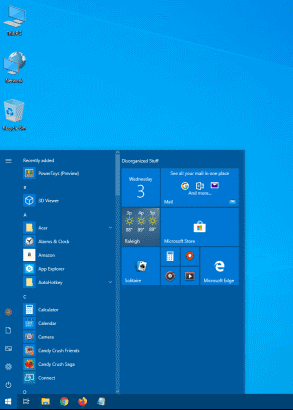
Steg 2: Flytt markøren på kanten av Start-menyen
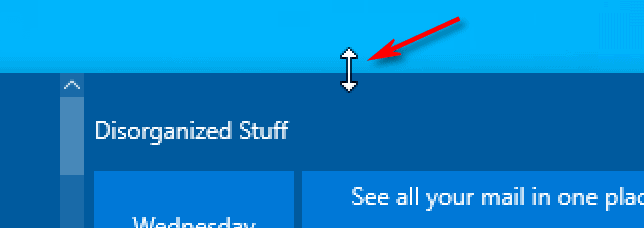
Trinn 3: Dra markøren for å endre størrelse Startmeny
Endre størrelse på oppgavelinjen
Trinn 1: Høyreklikk på et tomt område på oppgavelinjen
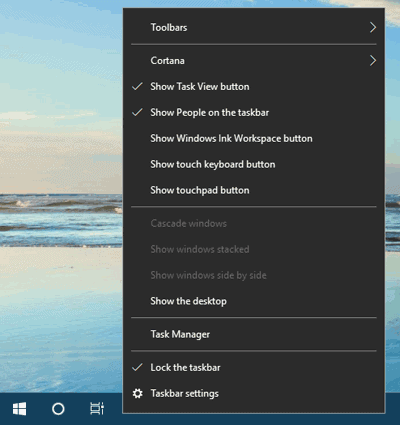
Steg 2: Klikk på Lås oppgavelinjen
Trinn 3: Dra oppgavelinjen fra musen for å endre størrelse.

Trinn 4: Høyreklikk på oppgavelinjen og gå til Innstillinger for oppgavelinjen.
Trinn 5: Klikk på bryteren for Skjul oppgavelinjen automatisk i skrivebordsmodus.
Flytt oppgavelinjen
Trinn 1: Høyreklikk på et tomt område på oppgavelinjen
Steg 2: Klikk på “Innstillinger for oppgavelinjen”

Trinn 3: Bla ned til "Oppgavelinjeplasser, på skjermen."
Trinn 4: Klikk på det, du får et alternativ til å flytte oppgavelinjen (dvs. øverst, venstre, høyre, bunn)

Trinn 5: Velg ønsket alternativ (dvs. topp, venstre, høyre, bunn)
Konklusjon
Endre størrelse Startmeny og Oppgavelinje er virkelig enkel og viser seg å være i en gunstig tilstand i henhold til arbeidet du gjør.
Selv om du prøver å utforske, kan du finne noen funksjoner i oppgavelinjen som du kan flytte oppgavelinjen fra vannrett til vertikal ved å bruke metoden ovenfor. Så det kan legge til noen mer tilfredsstillende resultater noen ganger når du oppdager at oppgavelinjen blokkerer alt innhold du leser på nettet eller hvor som helst.
Redaktørens valg:
- Slik aktiverer du maskinvareakselerert GPU på Windows 10
- FIX Windows 10 Mail synkroniserer ikke eller viser sendte e-poster
- Slik aktiverer du trådløs AutoConfig-tjeneste i Windows 10
- Stardew Valley: Hvordan få kyr - melk, pleie og stor melk
- Hvordan stoppe tekst fra sletting når du skriver i Word-dokument
Rahul er en informatikkstudent med en stor interesse for fag- og kryptovalutaemner. Han bruker mesteparten av tiden på å skrive eller høre på musikk eller reise på usynlige steder. Han mener at sjokolade er løsningen på alle problemene hans. Livet skjer, og kaffe hjelper.

![Slik installerer du lager-ROM på Condor C6 Pro [Firmware Flash File]](/f/9dd51e5c81ecf8adb1eb382fc37bcbac.jpg?width=288&height=384)

